Android Studio 配置模拟器AVD存放路径(默认在c盘,解决c盘空间不够问题)
转自原文Android Studio 配置模拟器AVD存放路径(默认在c盘,解决c盘空间不够问题)
Android Studio 安装之后,默认的会给我们创建一个 Nexus 的模拟器,
这个模拟器的镜像文件放在了
C:\Users\Administrator\.android 中
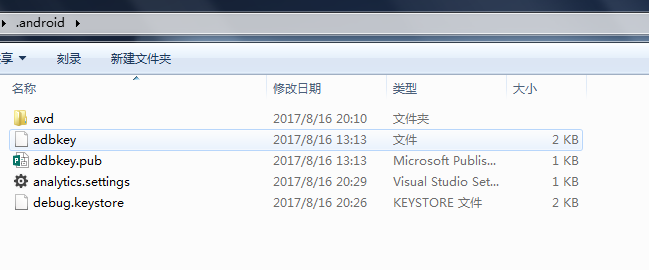
其中的avd文件夹就是用来存放,模拟器镜像文件的。 相当占用c盘空间,像我这种c盘空间不大的,看着真的不爽。
好了现在点进去C:\Users\Administrator\.android\avd
现在 你只需要将 Nexus_5_API_21_x86.avd 文件夹移出c盘,然后配置 Nexus_5_API_21_x86.ini 文件即可
根据我的情况给出 截图。
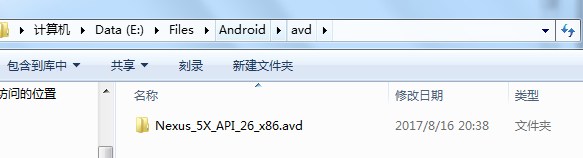
我将 Nexus_5_API_21_x86.avd 文件夹 剪切到如图所示的 目录中,
现在 修改 Nexus_5_API_21_x86.ini 文件
打开

修改图中 标记部分
原先的 内容是C:\Users\Administrator\.android\avd\
修改为 你要存放的路径 我的是 D:\BaiduYunDownload\AndroidStudio-AVD\ (如上图所示)
保存,然后打开 android studio 开启AVD如果显示了 默认创建的Nexus5模拟器 则成功
没有成功则会报错
刚开始接触android studio 有很多问题,这篇博文纯自己手打,希望能帮到你们。
最后推荐一个网站 Stack overflow 上面有很多问题的解决方法。
你们的评论、反馈,及对你们有所用,是我整理材料和博文写作的最大的鼓励和唯一动力。欢迎讨论和关注!
没有整理与归纳的知识,一文不值!高度概括与梳理的知识,才是自己真正的知识与技能。 永远不要让自己的自由、好奇、充满创造力的想法被现实的框架所束缚,让创造力自由成长吧! 多花时间,关心他(她)人,正如别人所关心你的。理想的腾飞与实现,没有别人的支持与帮助,是万万不能的。
没有整理与归纳的知识,一文不值!高度概括与梳理的知识,才是自己真正的知识与技能。 永远不要让自己的自由、好奇、充满创造力的想法被现实的框架所束缚,让创造力自由成长吧! 多花时间,关心他(她)人,正如别人所关心你的。理想的腾飞与实现,没有别人的支持与帮助,是万万不能的。




